Ein Thema für GoodBarber Ninjas: Wie Sie Ihre iOS App von einem Apple Developer Account auf einen anderen übertragen können.
Written by katrina bertacci on

© Alex Tran
Vor einigen Tagen, hat einer unserer beliebten Ninjas mich gefragt, wie er seine iOS App auf einen anderen Account übertragen könne.Es ist gar nicht so chwer, wenn man weiß wie es geht.
Also habe ich gedacht, Ihnen ein paar Zeilen zu schreiben
Also habe ich gedacht, Ihnen ein paar Zeilen zu schreiben
Wieso sollte ich meine App übertragen?
Wenn Sie Ihre App auf einen anderen Apple Developer Account übertragen, heißt das, dass Sie den Rechtstitel Ihrer App übertragen. Der neue Besitzer der App wird dafür gesetzlich verantwortlich und übernimmt die zukünftige Verwaltung und Updates.
Hier ist ein Beispiel:
Stellen Sie sich vor, Sie hätten eine so erfolgreiche App erstellt, dass jetzt jemand Ihre App für gutes Geld kaufen möchte.
Sie wissen, dass wenn Sie eine App verkaufen, verkaufen Sie mehr als nur die App an sich.
Wenn Ihre App erfolgreich ist, haben Sie auch viele Nutzer. Vielleicht ist der Käufer daran interessiert, große Erträge durch Werbung zu erzielen, dank dieser großen Anzahl von Nutzern.
Je mehr die App in den Stores bekannt und gut bewertet ist, umso öfter wird sie heruntergeladen! Aus welchem Grund auch immer, Sie möchten Ihre App nicht aus dem App Store nehmen, um sie zu verkaufen oder? Sie wollen auch das Risiko nicht eingehen, Ihre Nutzer oder die positiven Kommentare über Ihre App zu verlieren.
Gute Nachricht! Es gibt eine sehr einfache Lösung!
Sie müssen nur die App von Ihrem Konto zu dem, auf den Apple Developer Account des Käufers übertragen und Apple kümmert sich dann um alles andere.
Hier ist ein Beispiel:
Stellen Sie sich vor, Sie hätten eine so erfolgreiche App erstellt, dass jetzt jemand Ihre App für gutes Geld kaufen möchte.
Sie wissen, dass wenn Sie eine App verkaufen, verkaufen Sie mehr als nur die App an sich.
Wenn Ihre App erfolgreich ist, haben Sie auch viele Nutzer. Vielleicht ist der Käufer daran interessiert, große Erträge durch Werbung zu erzielen, dank dieser großen Anzahl von Nutzern.
Je mehr die App in den Stores bekannt und gut bewertet ist, umso öfter wird sie heruntergeladen! Aus welchem Grund auch immer, Sie möchten Ihre App nicht aus dem App Store nehmen, um sie zu verkaufen oder? Sie wollen auch das Risiko nicht eingehen, Ihre Nutzer oder die positiven Kommentare über Ihre App zu verlieren.
Gute Nachricht! Es gibt eine sehr einfache Lösung!
Sie müssen nur die App von Ihrem Konto zu dem, auf den Apple Developer Account des Käufers übertragen und Apple kümmert sich dann um alles andere.
Wie es funktioniert:

Ich kann es nicht oft genug sagen: Der Empfänger Ihrer App muss einen gültigen Developer Account bei Apple haben (und Sie auch!)
Und keins Ihrer beiden Konten den Status „Pending for validation“ oder „Pending for modification“ haben darf Die Übertragung wird vom „Team Agent“, dem Besitzer der App gestartet.
In meinem Beispiel, ist das der Verkäufer. Mit „Team Agent“ bezeichnet Apple die Person, die gesetzlich für die App verantwortlich ist und Zugriff auf den iTunes Account hat, auf dem die App veröffentlicht ist.
Um die Übertragung zu erlauben, muss der empfängene Team Agent seine Apple ID und Team ID den Team Agent, der die Übertragung einleitet, geben. Hat der Verkäufer erstmal eine Übertragungsanfrage geschickt, muss der Käufer nur noch akzeptieren.
Und keins Ihrer beiden Konten den Status „Pending for validation“ oder „Pending for modification“ haben darf Die Übertragung wird vom „Team Agent“, dem Besitzer der App gestartet.
In meinem Beispiel, ist das der Verkäufer. Mit „Team Agent“ bezeichnet Apple die Person, die gesetzlich für die App verantwortlich ist und Zugriff auf den iTunes Account hat, auf dem die App veröffentlicht ist.
Um die Übertragung zu erlauben, muss der empfängene Team Agent seine Apple ID und Team ID den Team Agent, der die Übertragung einleitet, geben. Hat der Verkäufer erstmal eine Übertragungsanfrage geschickt, muss der Käufer nur noch akzeptieren.
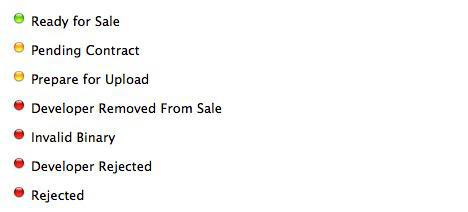
Bezüglich des App Status, kann es einer der unten aufgelisteten sein, wenn die App zumindest einmal im App Store veröffentlicht wurde.
Während die Übertragung bleibt Ihre App im Store.
Sie möchten nicht, dass Ihre App aus dem Store genommen wird, um sie zu übertragen, oder?
Keine Sorge, Apple ist clever: Nutzer können nicht nur weiterhin Ihre App herunterladen, während sie übertragen wird, sondern können auch weiterhin Kommentare und Berichte darüber einschicken!
Wenn die Übertragung abgeschlossen ist, werden die Nutzer natürlich auch alle zukünftigen Updates runterladen können. Und hoffentlich weiterhin positiv bewerten ;) Außerdem, können Sie einem anderen Entwickler mehr als eine App verkaufen, der Anzahl der Übertragungen Ihrer App sind keine Grenzen gesetzt.
Die einzige Bedingung ist, dass Sie sie eine nach der anderen übertragen.
Keine Sorge, Apple ist clever: Nutzer können nicht nur weiterhin Ihre App herunterladen, während sie übertragen wird, sondern können auch weiterhin Kommentare und Berichte darüber einschicken!
Wenn die Übertragung abgeschlossen ist, werden die Nutzer natürlich auch alle zukünftigen Updates runterladen können. Und hoffentlich weiterhin positiv bewerten ;) Außerdem, können Sie einem anderen Entwickler mehr als eine App verkaufen, der Anzahl der Übertragungen Ihrer App sind keine Grenzen gesetzt.
Die einzige Bedingung ist, dass Sie sie eine nach der anderen übertragen.
Einige Vorsichtsmaßnahmen, die Sie vor der Übertragung nehmen sollte:
Apple empfiehlt einige Vorsichtsmaßnahmen , und wir auch.
Speichern Sie alle Informationen, die Sie nach der Übertragung noch brauchen werden, wie : der “Catalog Report (verfügbar auf dem Homepage von iTunes Connect wo die App derzeit veröffentlicht ist), das Veröffentlichungsdatum der App im Store und weitere Informationen über Verkäufe und Downloads der App.
Wenn dies alles erledigt ist, können Sie die App Übertragung anfragen.
Speichern Sie alle Informationen, die Sie nach der Übertragung noch brauchen werden, wie : der “Catalog Report (verfügbar auf dem Homepage von iTunes Connect wo die App derzeit veröffentlicht ist), das Veröffentlichungsdatum der App im Store und weitere Informationen über Verkäufe und Downloads der App.
Wenn dies alles erledigt ist, können Sie die App Übertragung anfragen.
Ninja Operation Teil 1 - Die Seite des Verkäufers:
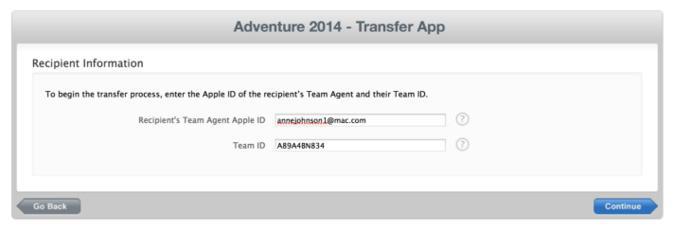
So starten Sie die Übertragung: Gehen Sie zu Ihrem iTunes Connect Konto und klicken Sie auf „Manage Your Apps“; und wählen die App, die Sie übertragen möchten.
Klicken Sie auf „Transfer App“. Überprüfen Sie dass der App-Status einer der oberen ist und beide Developer Accounts gültig sind, wie vorhin schon gesagt.
Wenn alles stimmt, klicken Sie auf „Continue“
Klicken Sie auf „Transfer App“. Überprüfen Sie dass der App-Status einer der oberen ist und beide Developer Accounts gültig sind, wie vorhin schon gesagt.
Wenn alles stimmt, klicken Sie auf „Continue“
Überprüfen Sie alle Infos, Vertragsbedingungen und wählen Sie “I have read and agreed to the agreement presented above.”
Dann klicken Sie auf „Request for transfer“ und „Done“ um wieder auf die Vorstellungsseite der App zurückzukehren.
Während der Übertragungszeit, ändert sich den Status der App nicht, aber es wird die Spracheeingabe „Pending Transfer“ hinzugefügt.
In dieser Zeit können Sie noch den Preis der App ändern.
Dann klicken Sie auf „Request for transfer“ und „Done“ um wieder auf die Vorstellungsseite der App zurückzukehren.
Während der Übertragungszeit, ändert sich den Status der App nicht, aber es wird die Spracheeingabe „Pending Transfer“ hinzugefügt.
In dieser Zeit können Sie noch den Preis der App ändern.
Ninja Operation Teil 2 - Die Seite des Empfängers
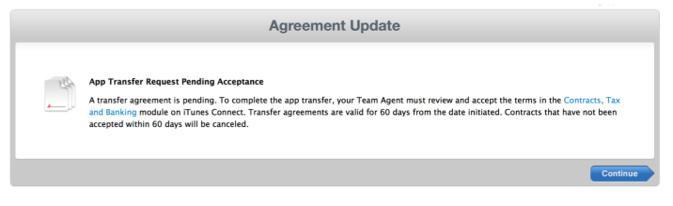
Der Empfänger muss die Übertragungsanfrage innerhalb von 60 Tagen annehmen. Wenn er sich in seinem iTunes Connect Konto anmeldet, bekommt er eine Nachricht, dass die App in „pending transfer“ ist.
In dieser Nachricht muss er auf „Contract, Tax and Billing“ klicken.
Im Bereich „Transfert Agreement“, Unterabschnitt „Contract in Process“, wählen Sie die unerledigte App und klicken Sie auf „Review“.
Er muss alle Felder auffüllen, wie bei einem normalen Veröffentlichungsprozess, er muss dann die Bedingungen akzeptieren und die Übertragung bestätigen.
Es kann bis zu 2 Arbeitstage dauern, bis die App übertragen ist, in dieser Zeit ist die App im „Processing App Transfer“ Status. Laufende Gespräche im „Resolution Center“ werden geschlossen und Sie können die Metadata der App nicht bearbeiten.
Wenn die Übertragung abgeschlossen ist, wird die App dem Empfänger gehören. Sie erscheint nicht mehr auf den Konten des Verkäufers.
Im Bereich „Transfert Agreement“, Unterabschnitt „Contract in Process“, wählen Sie die unerledigte App und klicken Sie auf „Review“.
Er muss alle Felder auffüllen, wie bei einem normalen Veröffentlichungsprozess, er muss dann die Bedingungen akzeptieren und die Übertragung bestätigen.
Es kann bis zu 2 Arbeitstage dauern, bis die App übertragen ist, in dieser Zeit ist die App im „Processing App Transfer“ Status. Laufende Gespräche im „Resolution Center“ werden geschlossen und Sie können die Metadata der App nicht bearbeiten.
Wenn die Übertragung abgeschlossen ist, wird die App dem Empfänger gehören. Sie erscheint nicht mehr auf den Konten des Verkäufers.
Achten Sie auf die Push-Nachricht Eigenschaft!
Es ist äußerst wichtig, dass der Käufer über jede zusätzliche Eigenschaften der App informiert ist, damit diese Eigenschaften noch aufrechterhalten werden können, nachdem die App im Store aktualisiert ist.
Ein gutes Beispiel dafür ist die Push-Nachricht Eigenschaft, die sehr wichtig ist, um Engagement anzuregen und die natürlich mit alle Apps, die GoodBarber erstellt mit dabei ist.
Wie Sie vielleicht schon wissen, wird das SSL Push Certificate mit Ihrer App ID erschaffen.
Die App ID wird automatisch auf das Member Center des Empfängers übergetragen, zur gleichen Zeit, wies die App auf sein iTunes Connect Konto übertragen wird Aber das damit verbundene SSL Push Certificate wird nicht übergetragen.
Der Empfänger muss also ein neues SSL Push Certificate erschaffen.
Ein gutes Beispiel dafür ist die Push-Nachricht Eigenschaft, die sehr wichtig ist, um Engagement anzuregen und die natürlich mit alle Apps, die GoodBarber erstellt mit dabei ist.
Wie Sie vielleicht schon wissen, wird das SSL Push Certificate mit Ihrer App ID erschaffen.
Die App ID wird automatisch auf das Member Center des Empfängers übergetragen, zur gleichen Zeit, wies die App auf sein iTunes Connect Konto übertragen wird Aber das damit verbundene SSL Push Certificate wird nicht übergetragen.
Der Empfänger muss also ein neues SSL Push Certificate erschaffen.
So, das war’s!
Es war gar nicht so schwer oder? Wenn Sie diesen Hinweisen folgen, werden Sie in der Lage sein, Ihre App auf einem anderen Apple Developer Konto zu übertragen, wie ein Experte… oder wie ein Ninja ;-)
 Design
Design